ps免费软件下载
你最常用的办公软件是什么?Adobe PhotoShop、Microsoft Office还是Adobe Premiere?新时代的我们,什么都要会!如果现在还不会,从ps开始吧!那么,你知道免费ps软件怎么下载到电脑上吗?今天,小编就来带你来仔细了解一下,教你如何把免费ps软件下载到电脑上!
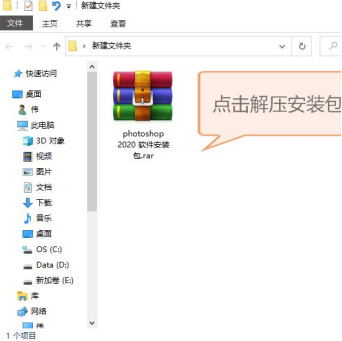
ps免费版怎么在电脑上下载?
在如今这个视觉化的时代,图片和视频的编辑操作几乎是每个人都需要学会的技能了,而对图片处理和视频处理如果特别精通的话,在我们的工作中可是会有很大很大帮助的。那么,你知道ps免费版怎么在电脑上下载吗?今天,小编就来带你好好了解一下,教你如何在电脑上下载一个ps免费版!
操作步骤如下:
1.搜索ps
首先用电脑打开一个空白的网页,然后在地址栏里面搜索免费的下载输入进去以后,然后回车,此时会出来很多可以供选择的下载的网站,自己选择。具体效果如图示。
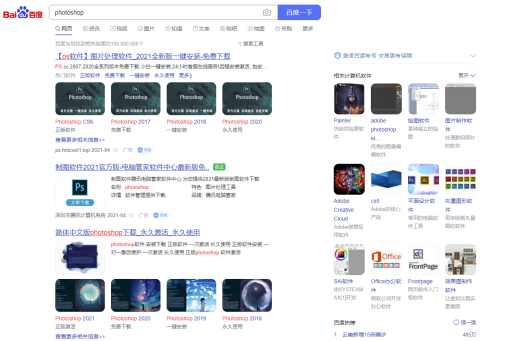
2.点击本地下载
点击进去,里面会有相应的软件介绍,以及适合的操作系统,自己看一看,选择适合你电脑的操作系统的软件,然后点击本地下载。具体效果如图示。
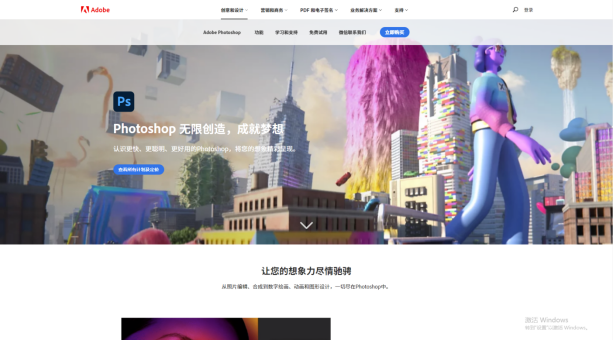
3.进行下载
此时会跳转到下载的界面,选择你要使用哪一种或者那一个地方宽带下载,自己选择一个本地的,然后进行下载。具体效果如图示。
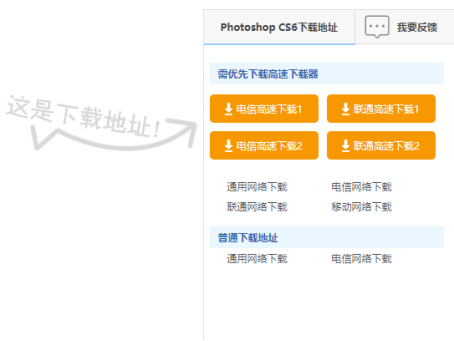
4.跳转到下载工具下载
如果你电脑没有安装下载工具,对于比较大的程序软件,下载都比较慢,此时你可以网上下载一个下载工具,如果已经安装,会直接跳转到下载工具下载,要是没有就默认是IE下载。具体效果如图示。下载完成之后,就可以看到下载的软件,然后打开,进行双击安装即可。
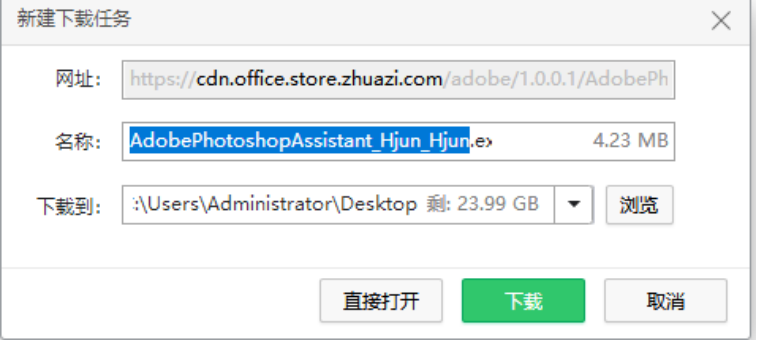
通过上面的步骤,你现在知道ps免费版怎么在电脑上下载了吧!是不是很简单!当然,要找一个适合自己电脑系统的ps还是需要认真寻找的。现在就打开电脑,为你的电脑下载安装一个ps吧!学会ps的操作使用对我们的工作是很有帮助的,特别是在如今这个视觉化的时代,大家要加油呀!
本篇文章使用以下硬件型号:联想小新Air15;系统版本:win10;软件版本:Photoshop CS6。
免费的ps软件如何画插画?
记得在上学的时候,有很多设计专业的同学都会在业余时间学习画插画,小编这里所说的插画就是用免费的ps软件来手绘的插画。功能强大的ps软件加上优秀的绘画功底,很多同学的插画作品都成为了毕设作品,而且成绩相当的不错。所以,今天小编就来介绍一下免费的ps软件如何画插画。
1.新建【3000*4500】的画布,新建【图层】,中间拉出一根【辅助线】辅助后期绘制,画笔工具选用常规的【压感】画笔,具体如图所示。
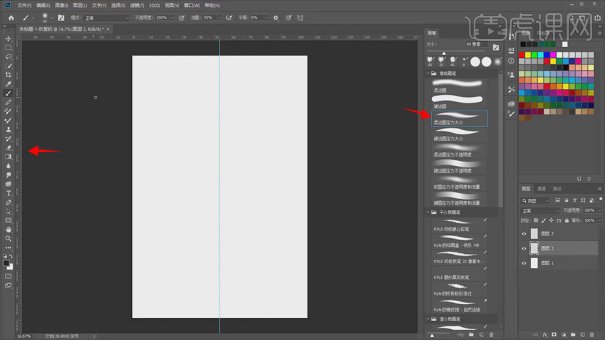
2.选用黑色画笔工具绘制【草稿图】,【套索工具】调整草图位置,旋转工具【R】,设置快捷键【Shift】键为复位画面角度,具体效果如图所示。
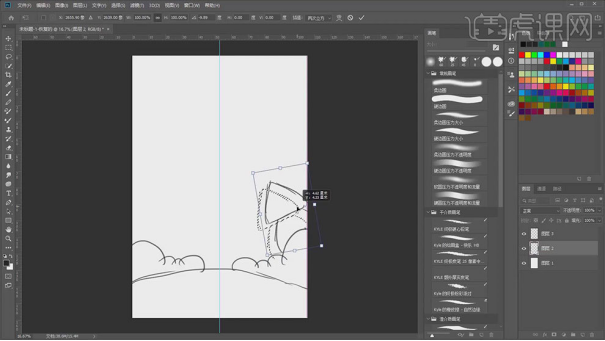
3.画笔工具【B】绘制出其他线稿部分,调大画笔工具绘制一个【月亮】,同步绘制月亮旁边的【云朵】,具体效果如图所示。
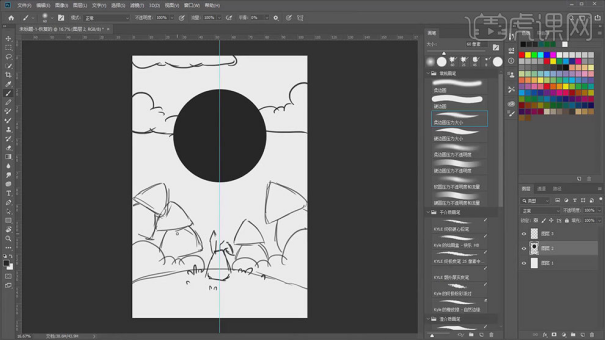
4.将线稿【图层】,降低【不透明度】,色板形式可以,点击【窗口】选择【颜色】 调整色板形式,具体效果如图所示。
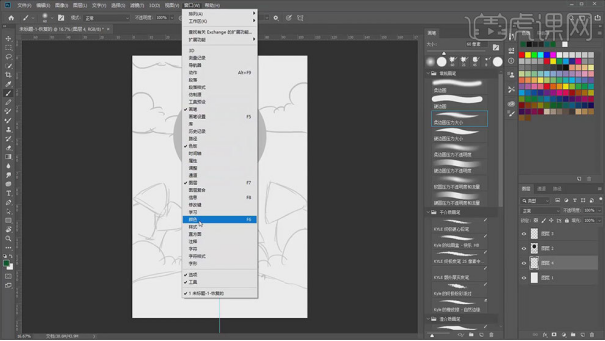
5.钢笔工具【P】绘制绿色地面【形状1】,新建【图层】通过调整【画笔工具】大小绘制草丛,颜色记得与地方做区分,复制图层【Ctrl+J】,【Ctrl+T】水平翻转画面,调整为对称的草丛,具体效果如图所示。
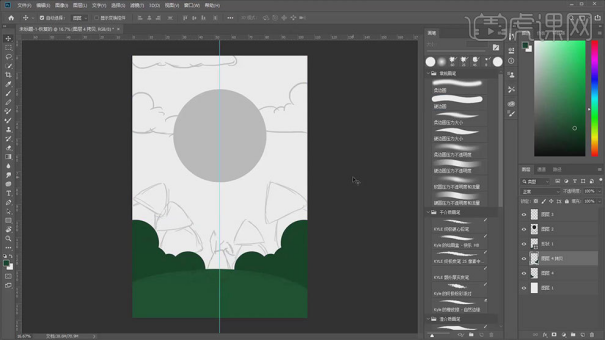
6.新建【图层】钢笔工具,绘制【形状2】圣诞树部分,选择【形状2】摁住【Alt+移动鼠标】,复制【形状2】【Ctrl+T】加【Alt+Shift】键组成圣诞树,具体效果如图所示。
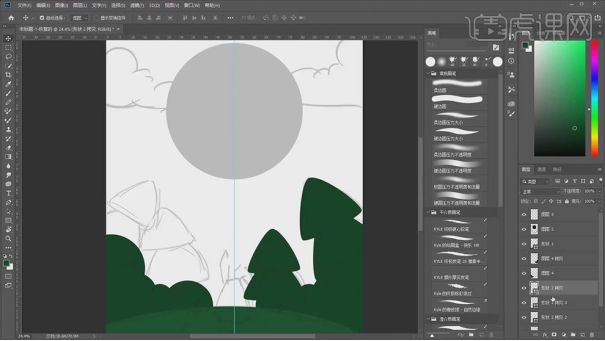
7.合并图形【形状2】复制图形【Ctrl+J】,【Ctrl+T】水平翻转画面调整画面,新建【图层】绘制【灌木丛】填充背景图层,颜色做区分,具体效果如图所示。
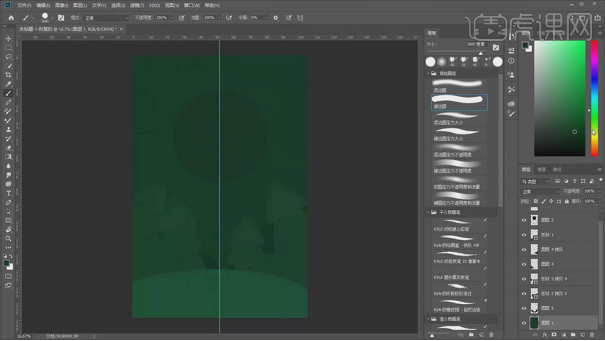
8.新建【图层】调大画笔工具绘制一个黄色的【月亮】,再新建【图层】选白色用画笔工具绘制【云朵】,新建【图层】【钢笔工具】制作【兔子】,图层编组【Ctrl+G】,具体效果如图所示。
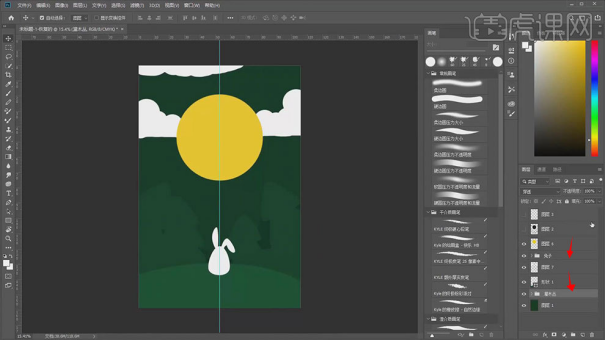
9.新建【图层7、8】创建剪切蒙版【按住Alt单击图层间】,选择【柔边圆压力不透明】画笔,绘制太阳【微粒体】风格,新建【图层9】选择【柔边圆压力不透明】画笔绘制太阳光晕,增加太阳层次,具体效果如图所示。
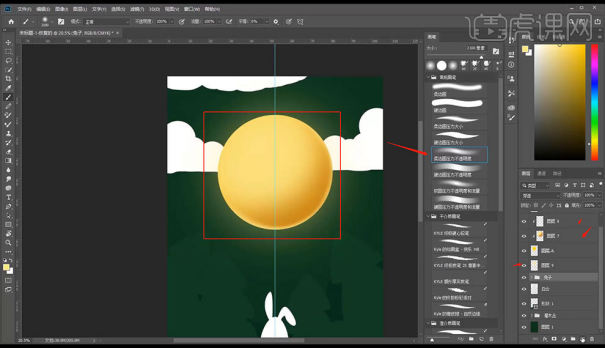
10.新建【图层】,选用【喷溅画笔】绘制太阳边缘效果,具体效果如图示。
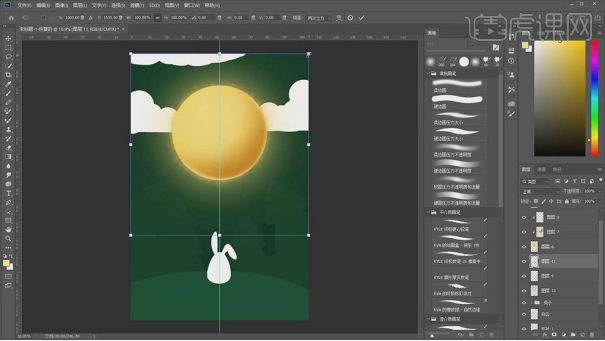
11.新建【图层】,【柔边圆压力不透明】画笔再绘制一层太阳光晕,【橡皮擦工具】选择【柔边圆】,将光源位置进行处理,具体效果如图示。
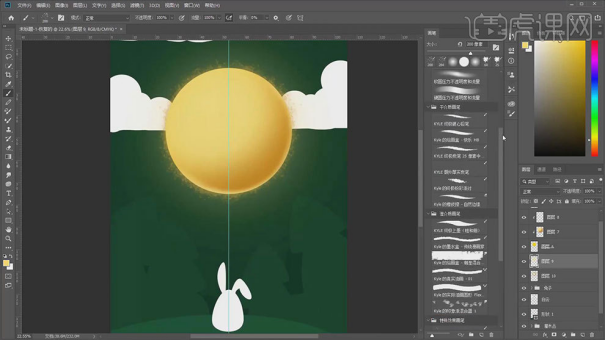
12.选择白云图层,选择【滤镜】选择【模糊】点击【高斯模糊】半径【30】,部分模糊,降低【不透明度】,处理白云效果,具体效果如图示。

13.吸管工具吸取灌木颜色,同原理,新建【图层】,绘制灌木丛【微粒体】效果,具体效果如图示。
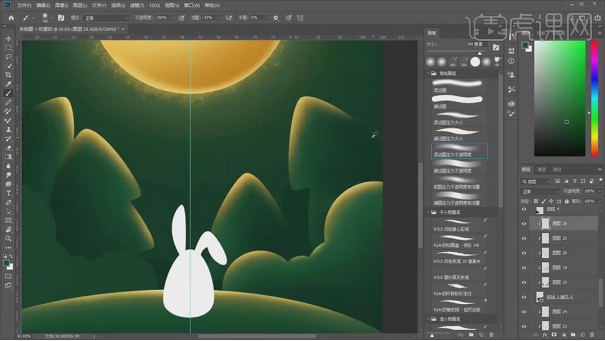
14.新建【图层】创建剪切蒙版【按住Alt单击图层间】,选择【柔边圆压力不透明】画笔,绘制【微粒体】效果,给物体添加【投影部分】,具体效果如图所示。
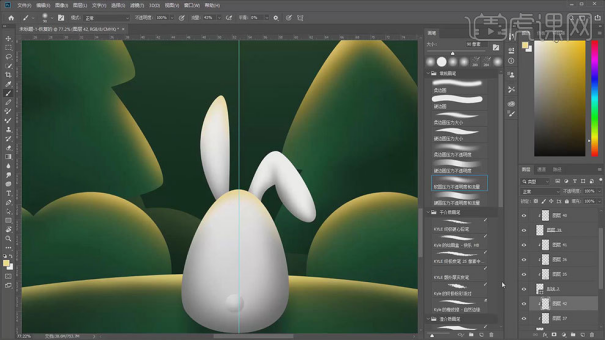
15.新建【图层】,画笔工具绘制小草,图层编组【Ctrl+G】重命名,整理图层,具体效果如图所示。
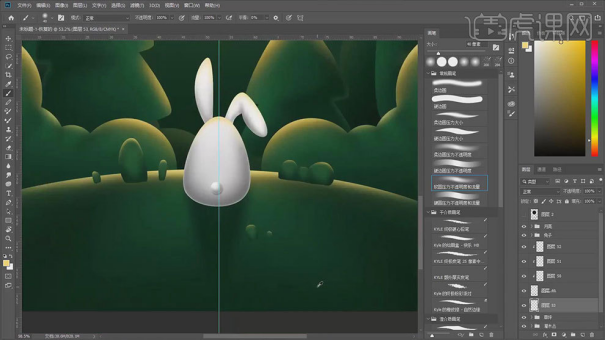
16.新建【图层】,画笔工具选择【黄色】,点上小点绘制萤火虫,降低【不透明度】,再新建【图层】绘制萤火虫,诅噢前后对比,具体效果如图所示。
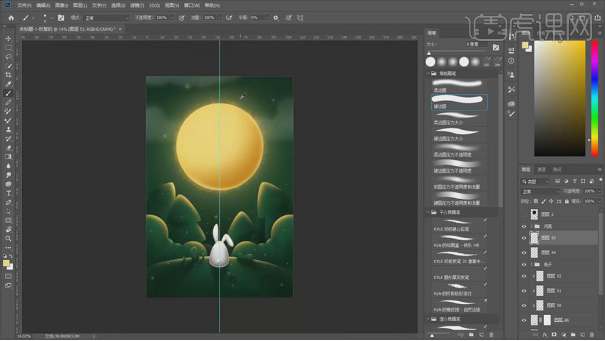
17.新建【图层】,【椭圆工具】填充眼睛颜色,创建剪切蒙版【按住Alt单击图层间】,选择【软圆压力不透明】画笔,绘制眼睛,具体效果如图所示。

18.新建【图层】,【椭圆工具】填充嘴巴、腮红,创建剪切蒙版【按住Alt单击图层间】,选择【硬圆边】画笔,绘制嘴巴、腮红,具体效果如图所示。
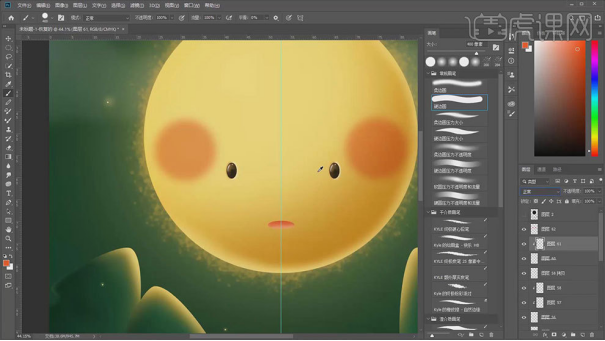
免费的ps软件如何画插画?看过以上的图文教程你就会知道了。怎么样,用ps软件来画的插画是不是看起来非常的神奇呢?这幅画看起来像电脑制作的,但是却融入了作者的想法、灵感与手绘技术。要想画好这张画,对ps软件的操作、绘画功底、还是对色彩的敏感度,可以说缺一不可。
本篇文章使用以下硬件型号:联想小新Air15;系统版本:win10;软件版本:ps(cc2019)。
ps软件下载电脑版免费安装方法
电子办公随着科技的发展越来越普及,有的开发者就抓住了这样的商机,陆续的开发出各种手机版本的软件方便大家使用,但是作为一些专业的工程师还是习惯运用电脑版进行操作,那么下边的课程就介绍了ps软件下载电脑版免费安装方法。
1、打开浏览器,搜索“PS软件免费下载”。

2、点击弹出的网页。
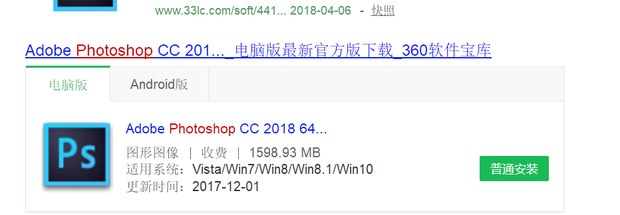
3、点击下载软件。
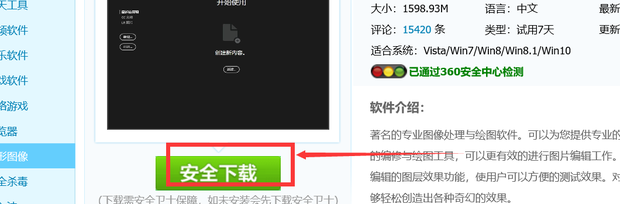
4、确定下载位置后点击开始下载。
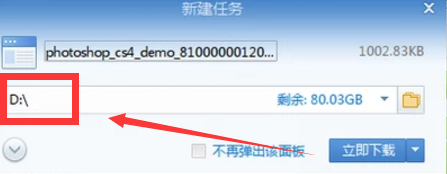
5、下载完成后点击压缩包,在打开的压缩包中找到“setup.exe”项。点击
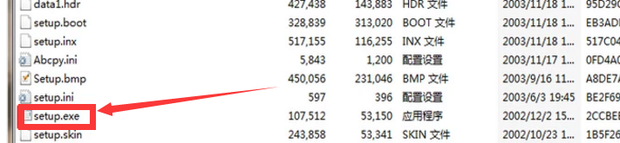
6、点击next开始安装。
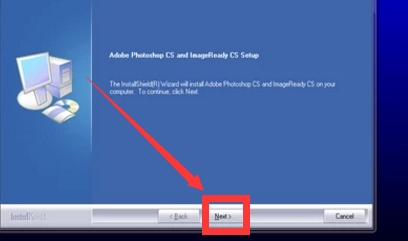
7、选择安装语言,默认为第一项的英文。选定好后点击下面的next进入下一项。
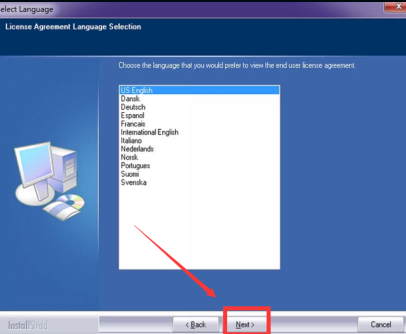
8、阅读安全协议书,没问题后点击下面的accept(接受)进入下一步。

9、选择自己需要的安装项目,一般就用系统默认的项目。选择好后点击next进行下一步。
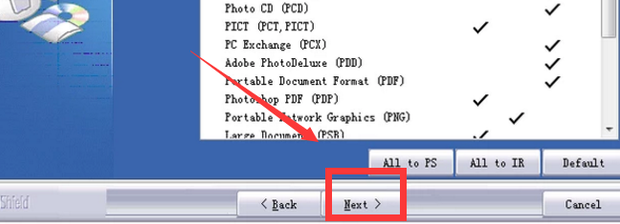
10、选择安装路径。
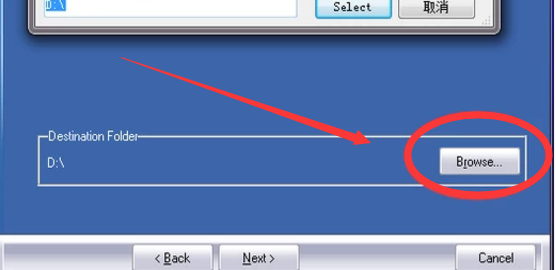
11、确认所有安装信息,无误后点击next开始安装。
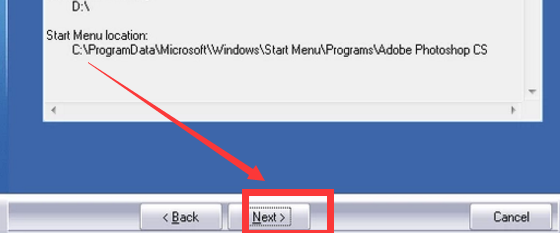
12、系统开始安装软件。
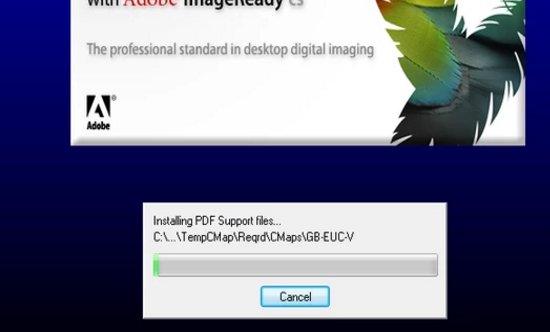
13、最终桌面显示出PS软件图标,就可以使用了。
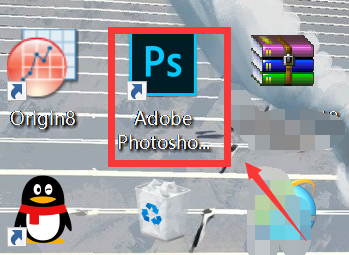
通过上边详细的步骤讲解,ps软件已经成功的安装到电脑上了,电脑版本比手机版本的功能更全面,使用起来也比手机版方便和实用,小编会把更多的ps实用教程推荐给大家。
本篇文章使用以下硬件型号:联想小新Air15;系统版本:win10;软件版本:ps cc2018。
免费ps软件怎么下载到电脑上?
你最常用的办公软件是什么?Adobe PhotoShop、Microsoft Office还是Adobe Premiere?新时代的我们,什么都要会!如果现在还不会,从ps开始吧!那么,你知道免费ps软件怎么下载到电脑上吗?今天,小编就来带你来仔细了解一下,教你如何把免费ps软件下载到电脑上!
1.首先需要先打开电脑浏览器,在搜索引擎搜索Adobe PhotoShop下载,然后下载自己需要的版本。
2.然后下载完成的软件都是会有安装包的,我们需要把安装包进行解压。具体效果如图示。
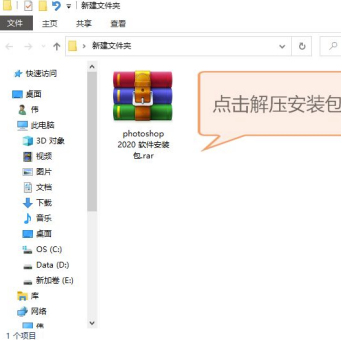
3.安装包解压完成以后都是会有几个安装包软件,找到对应的Adobe PhotoShop安装包软件进行安装。具体效果如图示。
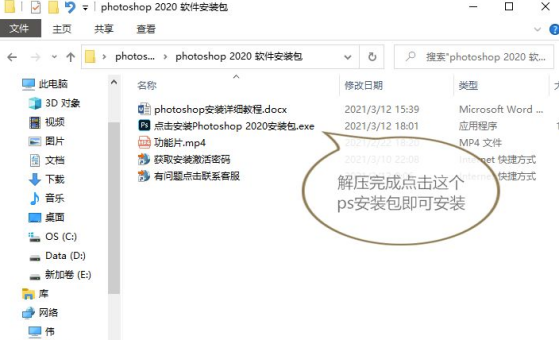
4.等待解析安装完成即可。具体效果如图示。
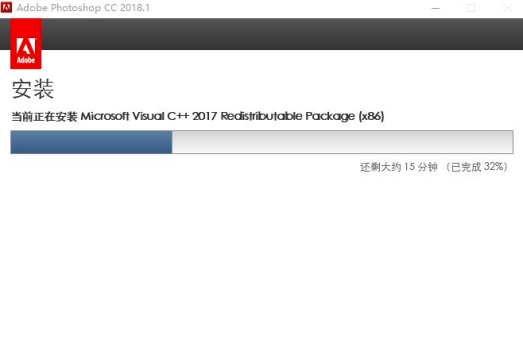
5.安装好了以后回到电脑桌面打开Adobe PhotoShop图标的软件即可永久使用了。具体效果如图示。
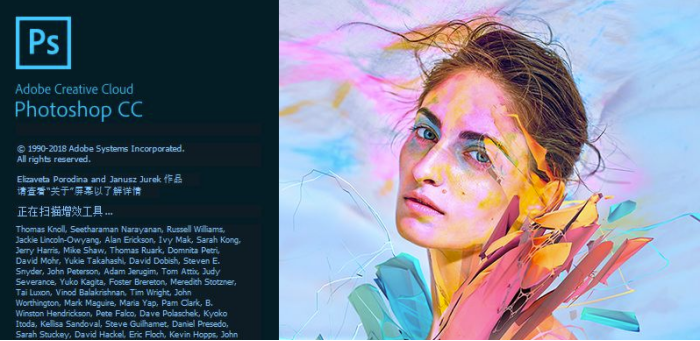
通过上面的步骤,你现在知道免费ps软件怎么下载到电脑上了吧!是不是很简单!如果你手边有电脑,现在就按照上面的步骤,下载一个免费的ps软件到你的电脑上,从今天开始学习吧,学会后,就不用了各种跪求设计来给你作图了,自己全能搞定,老板也会觉得你棒棒的哦!
本篇文章使用以下硬件型号:联想小新Air15;系统版本:win10;软件版本:Photoshop CS6。
photoshop免费下载应该怎么操作?
photoshop因为它强大的功能,成为我们日常办公经常会用到的办公软件之一,特别是对设计从业人员来说,更是电脑必备软件,很多非设计行业的朋友们也开始要学会使用photoshop,那么,你知道photoshop免费下载应该怎么操作吗?今天,小编就来带你好好了解一下。
1.首先用电脑打开一个空白的网页,然后在地址栏里面搜索免费的下载输入进去以后,然后回车,此时会出来很多可以供选择的下载的网站,自己选择。具体效果如图示。
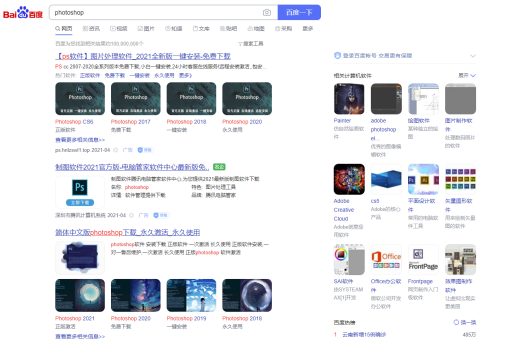
2.点击进去,里面会有相应的软件介绍,以及适合的操作系统,自己看一看,选择适合你电脑的操作系统的软件,然后点击本地下载。具体效果如图示。
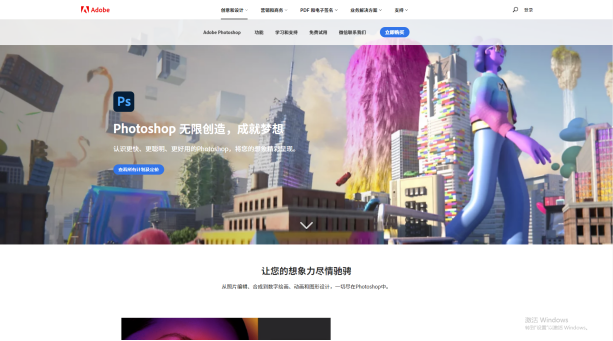
3.此时会跳转到下载的界面,选择你要使用哪一种或者那一个地方宽带下载,自己选择一个本地的,然后进行下载。具体效果如图示。
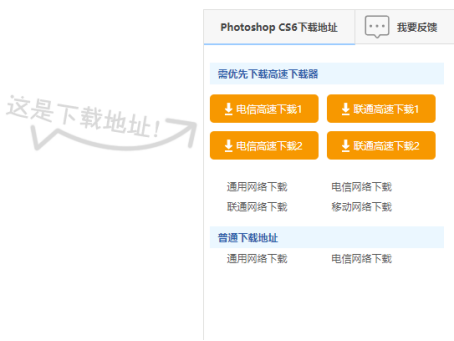
4.如果你电脑没有安装下载工具,对于比较大的程序软件,下载都比较慢,此时你可以网上下载一个下载工具,如果已经安装,会直接跳转到下载工具下载,要是没有就默认是IE下载。具体效果如图示。
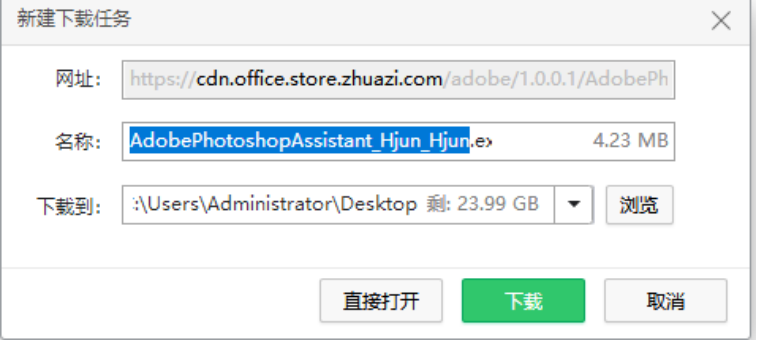
5.下载完成之后,就可以看到下载的软件,然后打开,进行双击安装即可。
通过上面的步骤,你现在知道photoshop免费下载应该怎么操作了吧!是不是很简单!当然,要找一个适合自己电脑适合自己系统的photoshop还是需要精挑细选下的。你的电脑上安装了photoshop了吗?如果没有,现在就打开电脑,按照上面的步骤,为你的电脑下载安装一个photoshop吧!
本篇文章使用以下硬件型号:联想小新Air15;系统版本:win10;软件版本:Photoshop CS6。


